Como encontrar rede sem fio - Windows 7, 8 e 10
Não encontro nenhuma rede sem fio - Windows 7, 8 e 10
Não encontro nenhuma rede sem fio - Windows 7, 8 e 10
Sintoma
O dispositivo não consegue detectar nenhuma rede sem fio ao redor. Como resultado, não há conexão com a Internet.
Aqui estão algumas etapas rápidas de solução de problemas para garantir que as regras básicas sejam seguidas para se conectar a uma rede sem fio.
- Certifique-se de que o Wi-Fi esteja ativado em seu dispositivo, consulte as etapas para ativar e desativar o Wi-Fi .
- Certifique-se de que o modo avião esteja desligado .
- Tente remover redes Wi-Fi salvas anteriormente , pesquise e reconecte.
- Tente configurar uma rede temporária usando um telefone celular, outra máquina (usando a função de ponto de acesso) ou um roteador sem fio.
- Se a máquina conseguir encontrar a rede sem fio, suspeite de uma falha do roteador ou de um problema de configuração do roteador. Verifique o roteador e o modem. Certifique-se de que as luzes sejam mostradas conforme mencionado no guia do usuário de seu provedor de serviços.
- Se não conseguir encontrar a rede sem fio, entre em contato com o serviço local da Lenovo para obter mais diagnósticos.
- Use a opção Solução de problemas. Clique com o botão direito no ícone Wi-Fi e selecione Solucionar problemas .
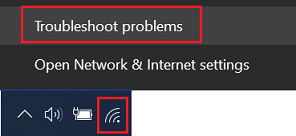
Observação: para obter as etapas de solução de problemas da Microsoft, consulte Corrigir problemas de conexão Wi-Fi no Windows .
Marcas Aplicáveis
- ideapad
- ThinkPad
- ideacentre
- ThinkCentre
Sistemas operacionais
- Windows 7
- Windows 8 / 8.1
- Windows 10
Solução
Se o seu adaptador sem fio estiver desativado, você não conseguirá detectar nenhuma rede sem fio ao alcance. Use as seguintes etapas para habilitar o adaptador:
- Clique em Iniciar e digite Gerenciador de Dispositivos na caixa de pesquisa. Clique em Gerenciador de dispositivos .
- Procure o adaptador de rede . Clique para expandir o menu.
- Procure sua placa wireless . Clique com o botão direito para ativar .
- Se Ativar não for mostrado, a função já está Ativada .
- Se ativado, mas nenhuma rede sem fio está ao alcance, prossiga para a próxima etapa (clique na guia B).
- Clique em Iniciar e digite Executar no campo de pesquisa.
- Em Executar, digite services.msc .
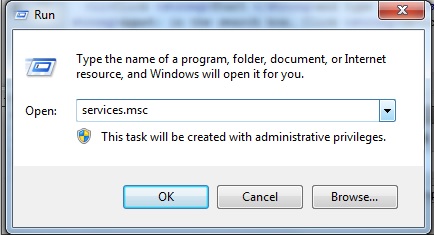
- Role para baixo e pesquise por WLAN Auto Config .
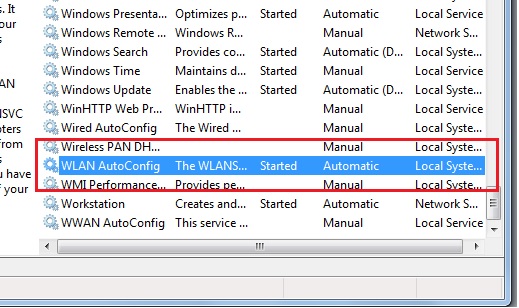
- Clique duas vezes e verifique se o status do serviço foi iniciado . Caso contrário, clique em iniciar .
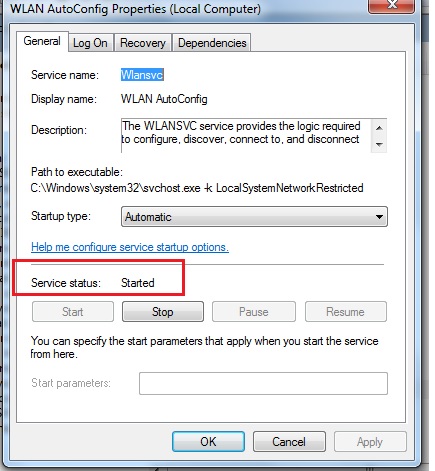
- Clique em Aplicar. A máquina deve ser capaz de detectar redes sem fio dentro do alcance. Se isso falhar, prossiga para a próxima etapa (selecione a guia C).
- Clique em Iniciar e digite Gerenciador de Dispositivos na caixa de pesquisa. Clique em Gerenciador de Dispositivos
- Localize os adaptadores de rede e expanda o menu.
- Clique com o botão direito em cada / todos os adaptadores de rede, um por um, e selecione Desinstalar .
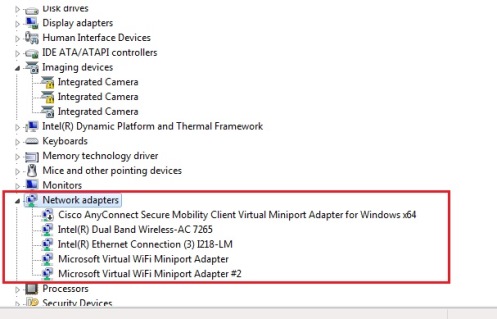
- Assim que todos forem removidos, clique com o botão direito novamente e selecione Verificar se há alterações de hardware .
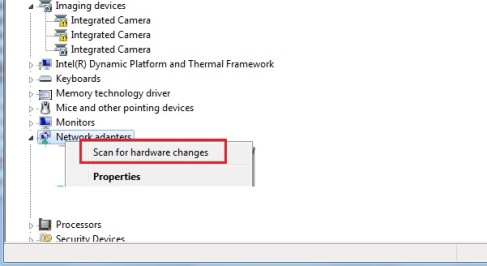
- Os adaptadores serão redescobertos e quando os drivers forem carregados de volta, os dispositivos reaparecerão em Conexões de rede.
- Se o problema ainda persistir, entre em contato com o serviço local da Lenovo para obter mais diagnósticos.
Artigos relacionados
- Canais de contato online
- Cai com frequência, ou conexão sem fio intermittment no Windows 7, 8, 10
- Tópicos populares: Wireless, WiFi
- Tópicos populares: dicas para PCs
- Centro de Suporte do Windows
- Lenovo Vantage : Usar seu PC ficou mais fácil
- Lenovo Suporte no Youtube
- Atendimento virtual online no Whatsapp e Messenger
- Conheça as vantagens do Lenovo Vantage
- (video) Se conectando ao wi-fi
- (video) Como resolver os problemas mais comuns
Para obter informações adicionais, visite o Centro de Suporte do Windows .
Seu feedback ajuda a melhorar a experiência geral

